Co zrobić, aby uzyskać błyszczące oczy na zdjęciu? Magiczne spojrzenie w Photoshopie czy GIMPie – czy to w ogóle możliwe? Tak! I wytarczy zaledwie kilka minut, by zaakcentować oczy i wydobyć ich głębię. Przygotowałam poradnik w kilku krokach, a nawet dwie jego wersje.
Błyszczące oczy na zdjęciu
KROK 1 – ZADBAJ O BŁYSKU W OKU
I to koniecznie przed zrobieniem zdjęcia. Wydobycie głębi z oczu czy dodanie im nieco blasku to łatwizna, o ile wcześniej zadbamy o refleksy. O dziwo jestem konsekwetna i poradniki wciąż kieruję do osób początkujących, dbam, aby tutoriale bazowały na prostym słownictwie i nieskomplikowanych procesach, jednakże czasami musicie trochę pomóc sobie sami, abym i ja miała szansę wykonać swoją część. :)
BLIKI W OCZACH – CZYM SĄ
Bliki w oczach to nic innego, jak odbijające się od nich światło. Efekt ten nadaje zdjęciu naturalności, a osobie fotografowanej – życia (przy zdjęciu IDENTITY, aby uzyskać efekt kukiełki, umyślnie wyretuszowałam bliki, rezultat możesz zobaczyć tutaj). To bardzo porządane zjawisko, a zdjęcia, gdzie w oczach widać „iskierki” światła, odbierane są przez nas dużo bardziej entuzjastycznie.
BLIKI W OCZACH – JAK UZYSKAĆ
Aby uzyskać bliki (błyszczące oczy na zdjęciu), potrzebujesz źródła światła: na zewnątrz będzie to słońce (niekoniecznie bezpośrednio oświetlające modela), w domu potrzebujesz jasnego pomieszczenia bądź miejsca blisko okna. Zawsze możesz też poratować się blendą lub, ostatecznie, lampą błyskową ze zmniejszoną mocą (jeśli nie masz takiej opcji, aby zredukować moc lampy, zasłoń ją kartką papieru czy cienkim materiałem). Kształt blisków jest analogoczny do źródła światła, np. w studio może przyjąć kształt softboxów.
Spójrzcie na zdjęcia poniżej, to po lewej jest prosto z aparatu, czysty RAW, po prawej już po standardowej obróbce. Bliki widoczne są na obu fotografiach, podniesienie jasności i kontrastu tylko je uwypukliło. [W gratisie macie rudą jeszcze w wresji długie włosy ^^]

Mamy? W takim razie pora na edycję zdjęcia w programie graficznym. Swoje fotografie edytowałam w Photoshopie, ale z łatwością wykonasz identyczny proces w bezpłatnym programie GIMP.
Chcesz oszczędzać czas i edytować zdjęcia 1. kliknięciem..?
Zapisz się do newslettera i odbierz gotową akcję do Photoshopa!
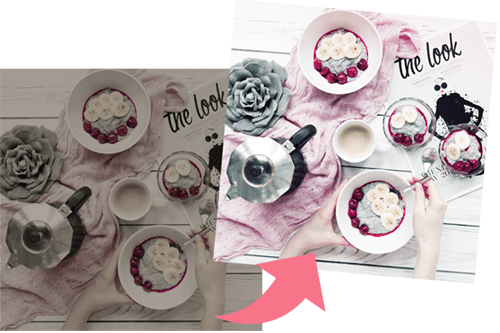
DZIĘKI ZA ZAUFANIE!
Nie widzisz maila ode mnie? Wyszukaj nadawcę: hej@jestrudo.pl
Nie masz Photoshopa? Z moim linkiem afiliacyjnym kupisz go w pakiecie dla fotografów aż 20% taniej!
KROK 2 – WYDOBĄDŹ BLASK I GŁĘBIĘ W PHOTOSHOPIE
1. Otwórz wybrane zdjęcie w programie, skopiuj warstwę i pracuj tylko i wyłącznie na kopii. Możesz to zrobić, używając skrótu CTRL + J lub z menu górnego WARSTWA –> KOPIUJ/DUPLIKUJ WARSTWĘ.
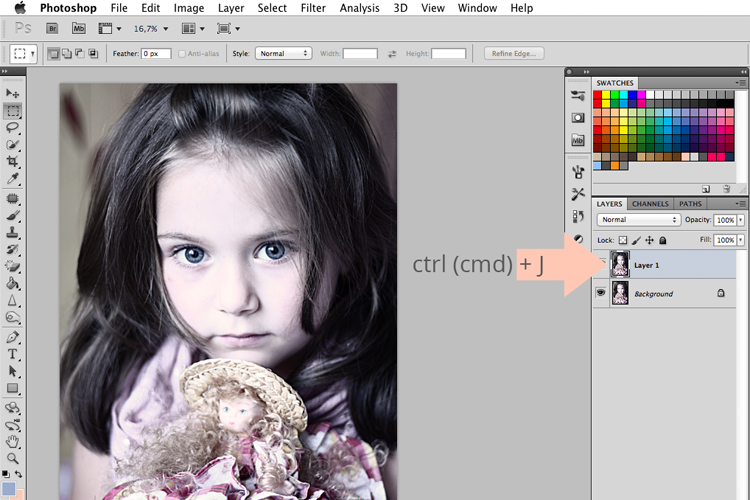
2. Pora zaznaczyć obszar, który chcemy podkoloryzować – oczy. Z paska narzędzi po lewej wybierz NARZĘDZIE SZYBKIEGO ZAZNACZANIA, następnie z paska dostosowywania u góry, wybierz pędzel ze znakiem „+”, aby dodać dany obszar do zaznaczenia lub pędzel ze znakiem „-„, aby odjąć ponadprogramowe piksele. Teraz dokładnie zaznacz obie tęczówki.
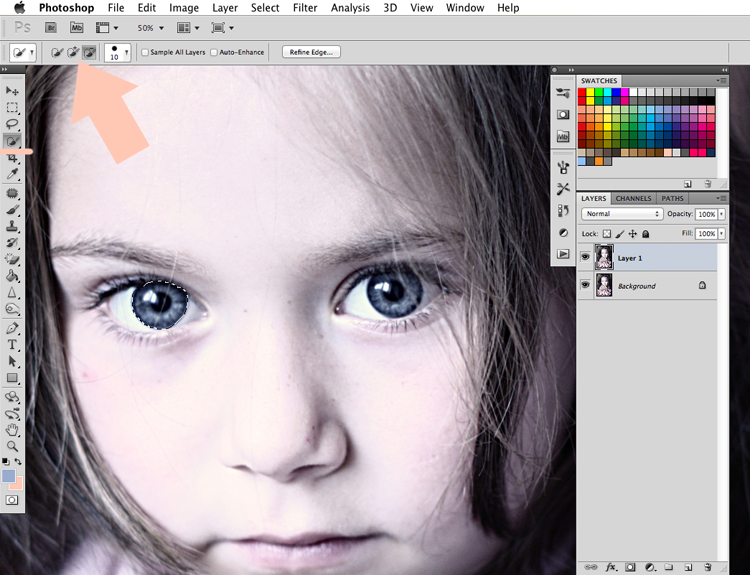
3. Aby nieco wygładzić zaznaczenie i upewnić się, że efekt będzie naturalny, z paska dostosowywania u góry wybierz przycisk DOSTOSUJ KRAWĘDZIE (REFINE EDGES)
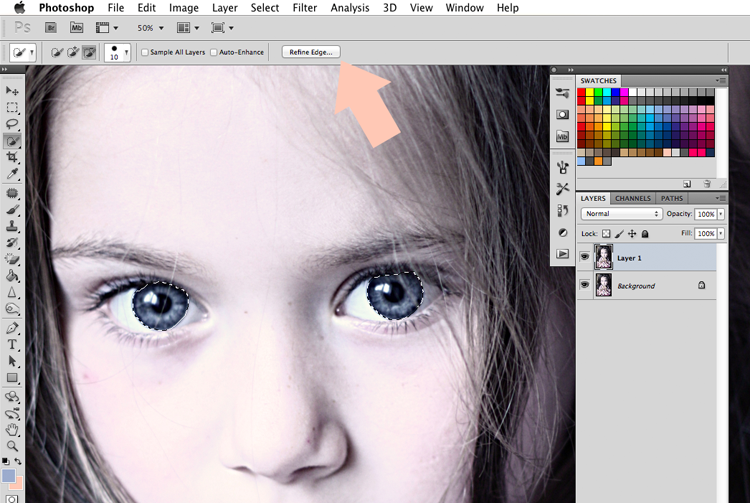
4. Teraz na zdjęciu widzimy jedynie obszar, który wcześniej zaznaczyliśmy – powinny to być tylko tęczówki. W oknie, które właśnie pojawiło się na ekranie dostosuj parametry, aby zmiękczyć i minimalnie rozmyć krawędzie zaznaczenia. Cały czas obserwuj co dzieje się na zdjęciu, aby nie przesadzić. Ja nieco zwiększyłam promień i wygładziłam krawędzie.
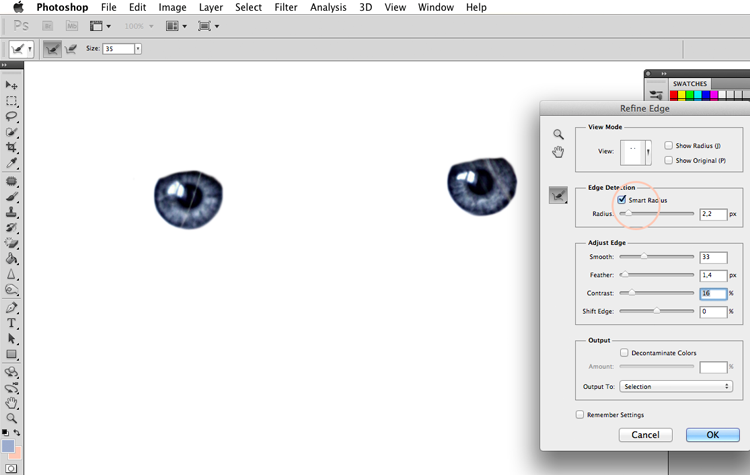
5. Z górnego menu wybierz OBRAZ –> DOSTOSOWANIE –> JASNOŚĆ/KONTRAST i dostosuj oba parametry, aby nieco podbić błysk w oczach.
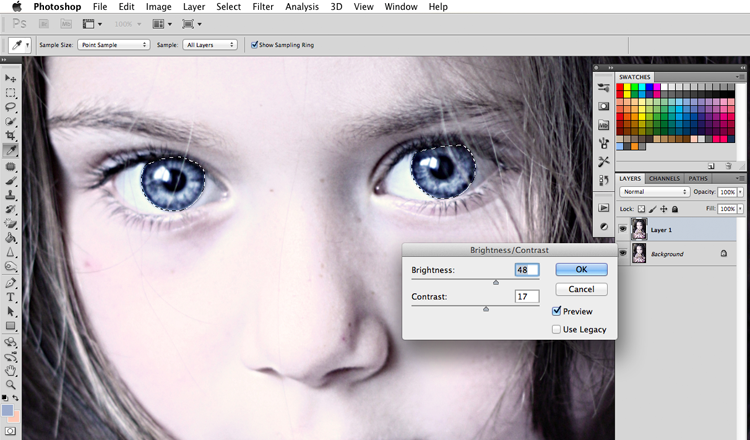
5. Z menu górnego wybierz OBRAZ –> DOSTOSOWANIE –> BARWA/NASYCENIE. Teraz zwiększ nasycenie i/lub zmień nieco odcień oczu swojego modela. Uważaj, aby nie przedobrzyć!
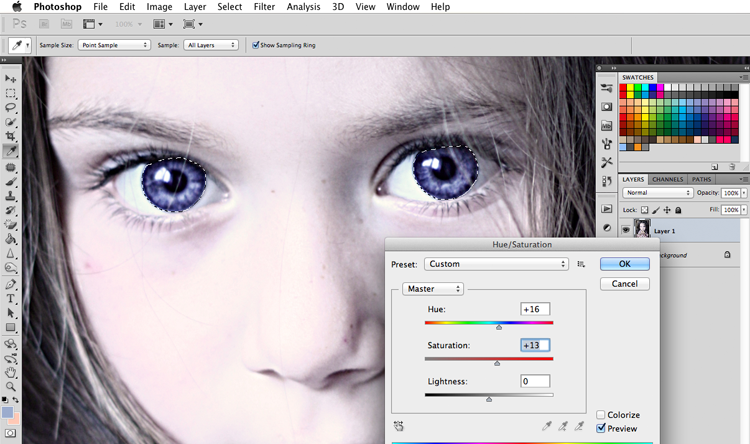
6. Utwórz kopię górnej warstwy (tej, którą do tej pory edytowałeś)
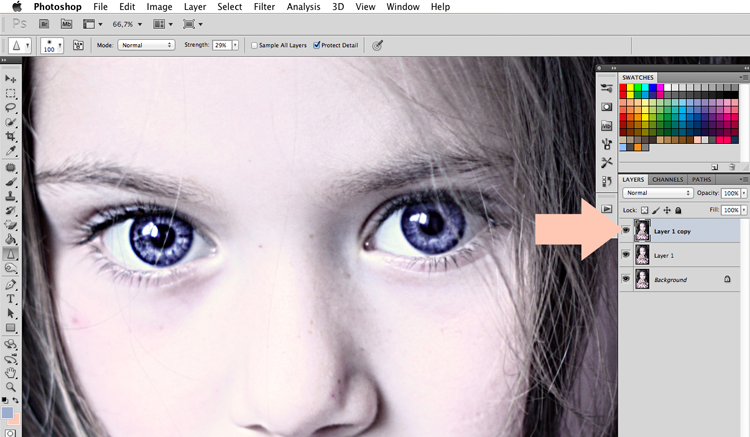
7. Z paska narzędzi wybierz WYOSTRZ, w pasku u góry zmniejsz moc do 30-45%, a następnie miękką końcówką pędzla wyostrz oczy modela. Tutaj także łatwo o nadmiar i zbyt sztuczny efekt, więc wyłącz i włącz widoczność warstwy (symbol oka w panelu warstw po prawej stronie), aby zobaczyć różnicę. Jeśli efekt jest zbyt mocny, usuń górną warstwę i zacznij od punktu 6go jeszcze raz.
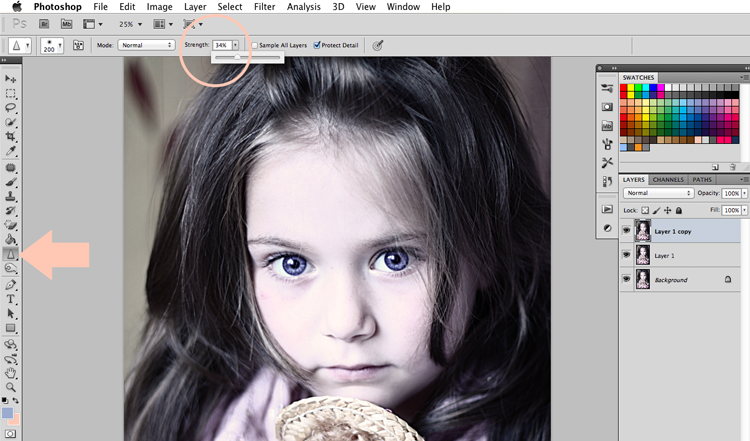


Już! Podziwiaj efekty i daj lajka, jeśli uważasz post za użyteczny :)
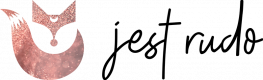
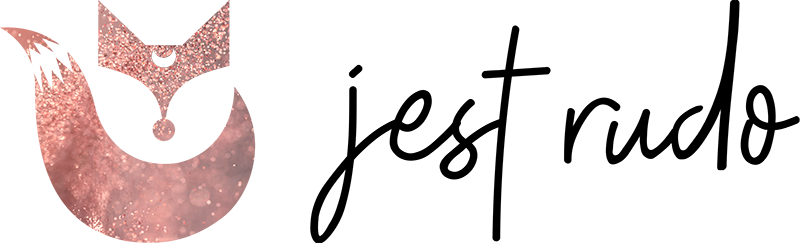







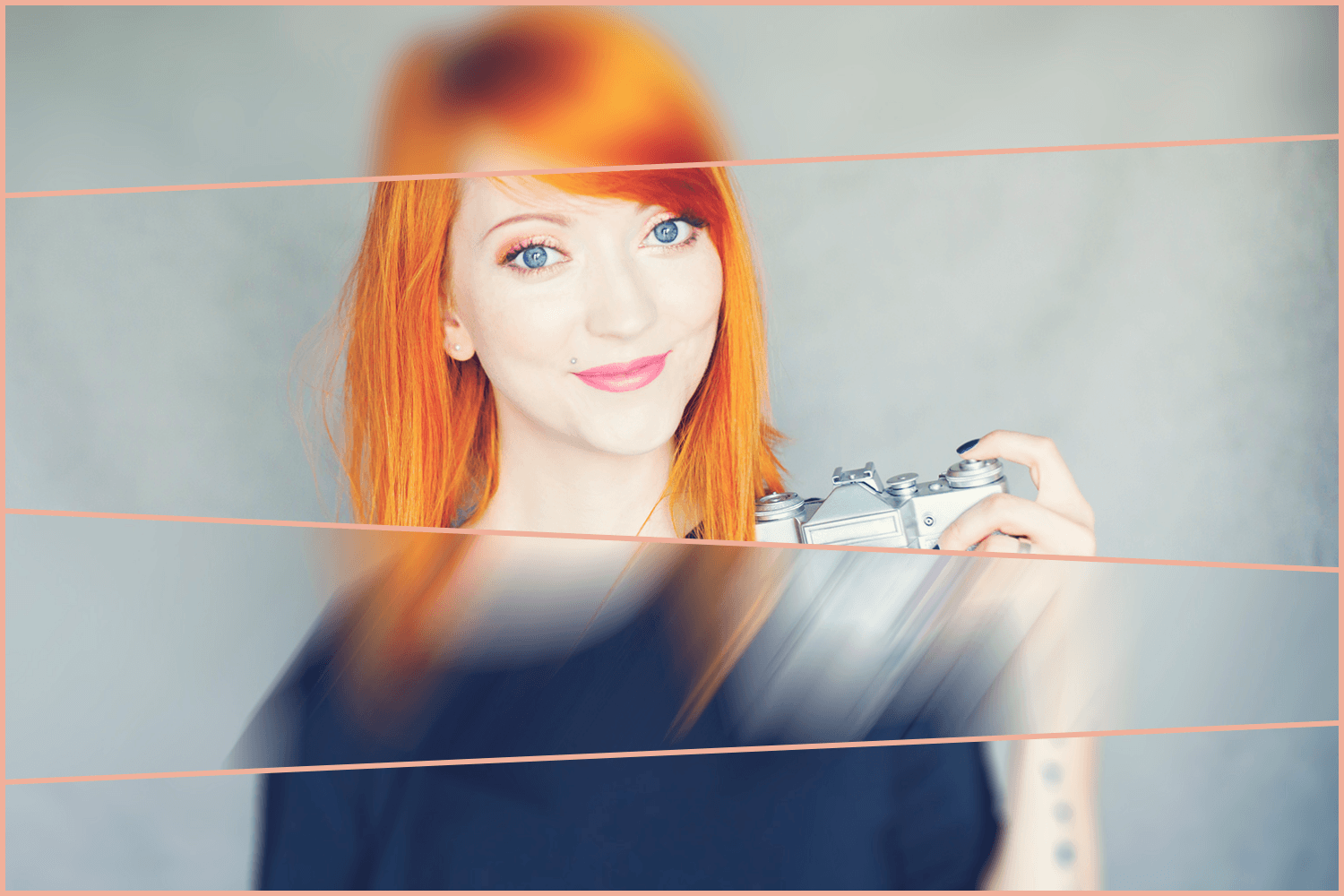

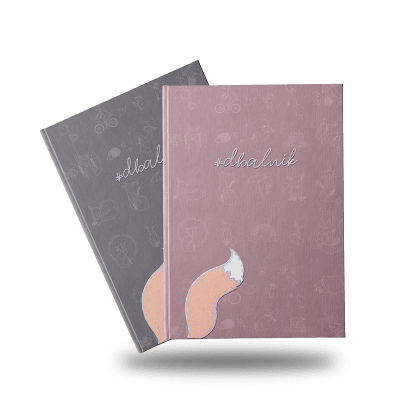




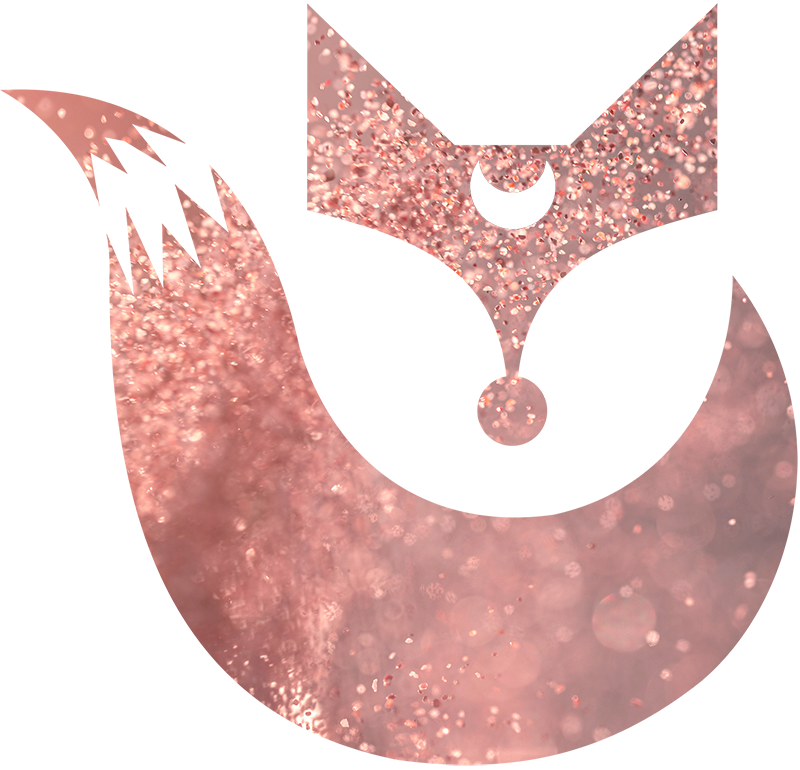


swietne!
Super! Dzięki za radę ;)
GIMPie, nadchodzę!
Podziel się efektami!
Och, ja jestem leniwa i tylko mażę po oczach narzędziami do rozjaśniania i ściemniania :D Albo zaznaczam tęczówkę i podnoszę kontrast, jeśli zależy mi na lepszym efekcie, bo np. oczy są najważniejszym elementem zdjęcia. Niestety jednak często na zdjęciach widać efekt bardzo przerysowany, nienaturalny. Chyba często tak się zdarza u… Czytaj więcej »
To prawda, z tym typem przeróbki łatwo przesadzić i efekt jest totalnie odwrotny od zamierzonego. Może Ci to lenistwo wyjdzie na dobre..? :)
Kiedyś podczas obróbki zdjęć portretowych stosowałam ten element retuszu (pracuję w LR, więc tam jest trochę inaczej niż w PS), ale rodzice dzieciaczków pytali o zdjęcia bardziej naturalne i zrezygnowałam z tej opcji. Natomiast bardzo podobają mi się zdjęcia psów z brązowymi oczami podkreślonymi właśnie w ten sposób :-).
Szczerze mówiąc, ja się nie bawię w taką przeróbkę, nooo, zazwyczaj się nie bawię :) Raz, że czas, dwa, że jak zdjęcie jest dobrze zrobione, to oczom naprawdę nic nie brakuje.
A Twoje zdjęcia psiaków są magiczne i… już znam sekret! Ale spokojnie, będę milczeć! :P
Dziękuję :-). Sekret tkwi w samym zdjęciu, bo powoli już odchodzę od podkreślania psich czy kocich oczu na fotografiach. Doszłam już do takiego momentu, że obróbkę ograniczam do niezbędnego minimum :-). Czasem zaszaleję, sprawdzę „co by było gdyby”, ale w przeważającej większości stawiam na minimalizm.
Super ???
Kiedyś przez przypadek zrobiłam coś bardzo podobnego w GIMPie, spodobało mi się, a później nie wiedziałam jak mam to zrobić jeszcze raz. Teraz już wiem, dzięki za przypomnienie :D
Ależ proszę bardzo!
Jak zawsze konkretnie i pomocnie! Nataaaaalia, robisz robotę :D
Och, Jola! Ty tutaj? Wieki Cię „nie widziałam” na jest rudo, ale wpadam na Twojego bloga czasami, to widzę, że i u Ciebie z czasem krucho, więc jak najbardziej rozumiem. Ja do końca czerwca walczę o każdą minutę, potem mam nadzieję, że będzie już z górki.
Ale wiedz, że czytam! Cały czas czytam. Jestem na przykład zachwycona tym, że będą pojawiać się posty z kategorii „na swoim”. Jestem na bieżąco, czytam ulubione blogi kątem oka, na telefonie. A już mniej czasu jest na regularne komentowanie, nad czym sama ubolewam :-/ No i newsletter! Dzisiaj już się… Czytaj więcej »
Ciekawy temat, ale najbardziej urzekły mnie Twoje piękne oczy!
Piękne oczyska;)
super, zaraz przestudiuję to na swoich zdjęciach
super! szybko przejrzałam, mam na karcie świeżutkie, pachnące RAWy z wczorajszego spaceru to wiem co będę robić po południu! pozdrawiam!
niesamowity efekt! :) Zakochałam się! :D
Uczyli mnie podobnie na grafice, ale jakoś u Ciebie daje lepsze efekty. Muszę ćwiczyć, ćwiczyć i jeszcze raz ćwiczyć :) Dzięki za przejrzysty tutorial. ;)
A ja myślałam, że takie bajery to tylko dla bardzo zaawansowanych. Mam zabawę na weekend!
Nic z tych rzeczy!
Od kilku dni namiętnie przemierzam tę kategorię na Twoim blogu, który swoją drogą bardzo mnie zauroczył i uświadamiam sobie, jak bardzo tęskniłam za fotografią i jakie niesamowite rzeczy można tworzyć w duecie z nią. Dziękuję, chyba zgubiłam się w najlepszym miejscu w internecie!
<3
czujesz się gotowa do działania? Łap aparat, jakikolwiek, i stwórz coś fajnego. Może na nowo wciągniesz się w ten świat...? :)
jeszcze mam za małe umiejętności, ale przy tak wielkim blogowym wsparciu na pewno nie mam już wymówek!:)
Na prawde efekt jest super. Pozdrawiam serdecznie Beata
ps. Bardzo przydatne rady, a efekt podkręconych blików- genialny! ;) Tak jak obiecałam- podrzucam link: http://drinkiwkokosie.pl/lifestyle/ja-sie-nie-naucze/
Będę musiała wrócić do zabawy zdjęciami. Dawno nie zajmowałam się obróbką zdjęć ludzi.
Z racji mojego pierwszego komentarza tutaj – cześć! Fajnie, że jesteś :) A co do samego wpisu – dzięki za elegancki poradnik, od razu wzięłam go sobie na warsztat. Po drodze natomiast naszła mnie myśl, by na kopii zdjęcia utworzyć maskę (same oczy) i na niej już robić wszelkie inne… Czytaj więcej »
Hej, witaj! Bardzo mi miło, że dotarłaś do mnie :)
dokładnie tego szukałam, dzięki!:))
Cudowny poradnik. Wcześniej znalazłam jakiś angielski na youtubie, ale kompletnie nic z tego nie rozumiałam. Załamałam się, ale nadal szukałam i po raz kolejny trafiłam na Twojego bloga. O niebiosa! Jak dobrze, że jest taka Ruda Pani, która tworzy takie super ekstra przejrzyste poradniki <3 Dziękuję :)
Swietnie